幻灯片设置图片透明度 ppt里设置图片透明度
发布时间:2016-07-26 10:49:14作者:知识屋
幻灯片设置图片透明度 ppt里设置图片透明度。说起电脑中的基础知识PPT,相信大家都非常的熟悉。我们在生活中和工作中都会用到,那么在PPT中应该怎么设置图片的透明度呢?一起来看看吧。
1、新建一个PPT文档,找到需要插入图片的幻灯片,依次点击菜单栏中的插入——图片,选择需要图片,在幻灯片中插入图片

2、右键选择图片,选择设置图片格式,调出对话框,此时我们会发现没有可以修改图片透明度的选项
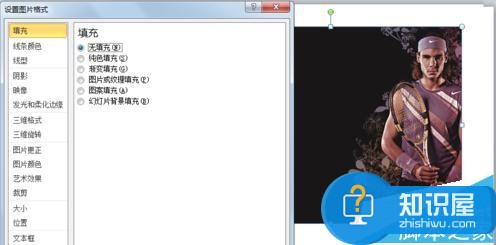
3、但是我们要是修改一下插入图片的方法,即可达到要求,首先点击菜单栏中的插入——形状,选择矩形
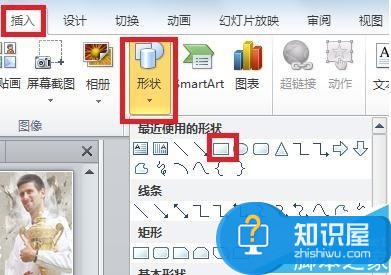
4、右键单击矩形,选择设置形状格式,调出设置对话框
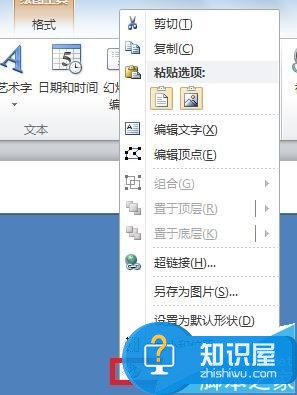
5、在设置形状格式中,选择填充中的图片和纹理填充,选择文件,找到自己需要的图片,插入
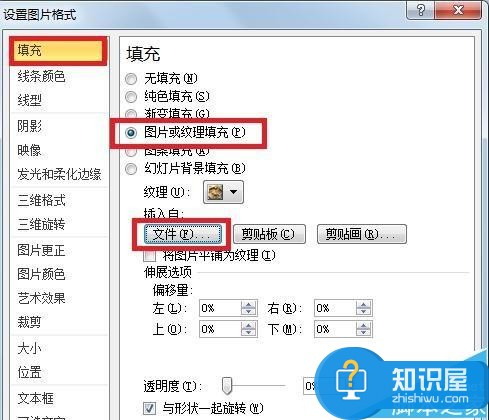
6、此时你就可以发现在选择文件的下方,就会有一个调节透明度的选项,调节到自己觉得合适数值,这样插入的图片就会变得透明了
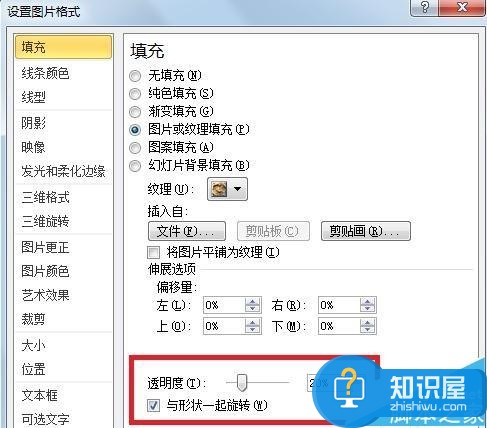
对于这一设置还不了解的网友们,可以尝试着使用上面介绍的解决方法,希望能够对你们有所帮助。
知识阅读
-

PPT2007如何拆分单元格 ppt2007拆分单元格的图文教程
-
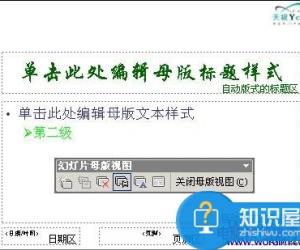
在PPT中应该怎样制作幻灯片母版 PPt如何建立幻灯片母版
-
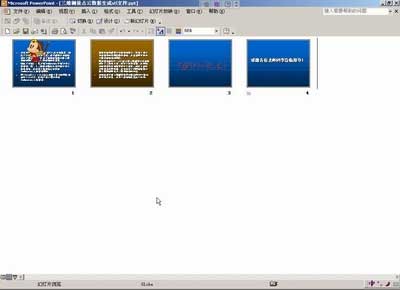
灵活使用PowerPoint的3种视图
-

PowerPoint2016怎么合并形状 PowerPoint2016合并形状操作步骤
-
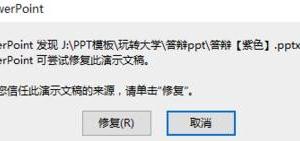
ppt文件提示修复怎么办 ppt文件提示修复的解决方法
-

ppt怎么设置自动播放下一页 幻灯片自动播放下一页如何设置方法
-

ppt中如何对一组动画进行复制 如何一键复制PPT动画格式方法
-
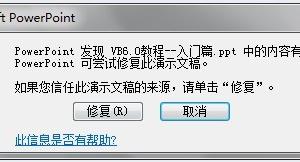
powerpoint启动出现错误怎么解决 ppt启动出现错误的解决方法
-

Win8如何在PPT中加入超链接 Win8在PPT中加入超链接的教程
-

PowerPoint建立标题母版的制作
软件推荐
更多 >-
1
 在Powerpoint中制作个滚动文本框
在Powerpoint中制作个滚动文本框2012-05-05
-
2
PPT倒计时效果,PPT技术教程
-
3
利用PPT触发器制作随机呈现课件效果
-
4
PPT动画设置教程之场景无限循环动画
-
5
PPT小技巧:PPT全屏播放添加控制窗口
-
6
PowerPoint2010幻灯片合并与比较功能解析
-
7
巧用PPT制作树状结构图
-
8
怎么在PPT里添加背景音乐,PowerPoint中插入背景音乐的教程!
-
9
如何让文字闪烁不停?ppt制作闪动文字的方法
-
10
如何在PowerPoint中插入Excel 图表




































